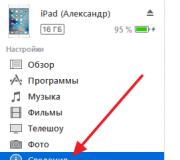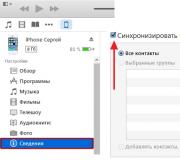ما هي البرامج التي يجب تثبيتها على الكمبيوتر. ما هي برامج الكمبيوتر: قائمة بالأسماء مع وصف موجز
18.03.2016
عند التثبيت أو إعادة التثبيت شبابيك سوف تحتاج إلى إعادة تثبيت البرامج الأساسية للعمل. إذا كانت هذه هي المرة الأولى التي تقوم فيها بذلك ، فقد يظهر سؤال تافه حول البرامج المطلوبة؟
لا توجد قائمة واحدة للجميع. تختلف مجموعة البرامج المفضلة من شخص لآخر. في المقالة المقدمة ، سنخبر فقط عن أكثرها أهمية ، بما في ذلك تلك التي ستستخدمها من الثواني الأولى من العمل مع نظام تشغيل جديد تمامًا. وبالتالي ؟
ابدأ بالسائقين
يمكن لنظام Windows 7 المثبت حديثًا على جهاز الكمبيوتر فتح العديد من التنسيقات وأنواع الملفات المختلفة على الفور. ومع ذلك ، إذا قمت بتثبيت نفس النظام على جهاز كمبيوتر محمول ، فقد تواجه صعوبات. قد لا يحتوي على برامج تشغيل مناسبة لأجهزة مختلفة. على سبيل المثال ، لبطاقة الفيديو. وهنا يمكنك أن تتعثر في مشكلة إجراء بعض العمليات التي اعتدت عليها. سيصبح الاتصال الكامل بالكمبيوتر في هذه الحالة مستحيلاً.

هناك طريقتان للخروج من هذا الموقف. الأول هو العثور على القرص الذي يأتي عادةً مع أي كمبيوتر أو كمبيوتر محمول. إذا تمت ترقية الكمبيوتر ، فقد لا يعمل هذا القرص. بالنسبة لجهاز الكمبيوتر المحمول ، يوجد الخيار التالي - تنزيل برامج التشغيل من الموقع الرسمي للشركة المصنعة. يشار إلى الشركة ، كما تفهم ، على العلبة ، وعلى الأرجح ، تمت كتابتها بأحرف كبيرة إلى حد ما ، وغالبًا ما يتم كتابة النموذج في الجزء السفلي من الكمبيوتر المحمول بعد اسم الشركة المصنعة مع الملاحظة " نموذج».
إذا لم يناسبك الخيار أعلاه لأي سبب من الأسباب ، فاستخدم البرنامج الذي يمكنك التنزيل من خلاله الموقع الرسمي... سيقوم هذا البرنامج تلقائيًا بتحديد مجموعة برامج التشغيل الضرورية لجهاز الكمبيوتر الخاص بك.

هناك خيار آخر ، وهو الخيار الأكثر صعوبة واستهلاكًا للوقت - ابحث عن كل برنامج تشغيل على الإنترنت في الوضع اليدوي. لمثل هذا العمل ، نوصيك بالتحلي بالصبر والحصول على مضاد فيروسات جيد.
كومبدود يحذر : إذا كنت تبحث عن برامج تشغيل بنفسك ، فاختر كل واحد على حدة ، فتأكد من تنزيلها فقط من الموقع الرسمي للشركة المصنعة لهذا المكون أو الجهاز أو ذاك.
قم بتثبيت مضاد الفيروسات
بعد رسم قائمة البرامج المطلوبة ، لا تتسرع في تنزيلها وتثبيتها. كل شيء له وقته! أولاً ، يجب التأكد من حماية جهاز الكمبيوتر الخاص بك عن طريق تثبيت برنامج مكافحة فيروسات. قبل تثبيت برنامج مضاد للفيروسات ، يجب عدم استخدام الإنترنت ، وزيارة أي مواقع لست متأكدًا فيها. بعد التقاط فيروس على الشبكة ، قد تحتاج إلى العودة إلى البداية ، أي بداية تثبيت Windows 7. استخدم المواقع الموثوق بها فقط ، واطلب النصيحة من أصدقائك. تأكد من أن الإصدار الذي تم تنزيله من برنامج مكافحة الفيروسات محدث. لن تتمكن البرامج القديمة من حماية جهاز الكمبيوتر الخاص بك من الفيروسات الحديثة. إذا أمكن ، قم بتحديث قاعدة بيانات مكافحة الفيروسات.

لمزيد من المعلومات حول ماهية برامج مكافحة الفيروسات الموجودة ، أيها الأفضل أن تختار لجهاز الكمبيوتر والكمبيوتر المحمول ، وكذلك مكان تنزيل برنامج مكافحة الفيروسات المناسب ، يمكنك معرفة ذلك في .
المتخصصين مايكروسوفت يتم إصدار التحديثات على فترات منتظمة لـ شبابيك، والذي يتضمن أيضًا جميع أنواع التحسينات وإصلاحات الأخطاء وما إلى ذلك. سيؤدي تثبيت مثل هذه التحديثات إلى زيادة حماية جهاز الكمبيوتر الخاص بك من التهديدات التي تسعى باستمرار لإفساد حياتك. ومع ذلك ، هذا ليس السبب الوحيد الذي يجعلك تحتاج فقط إلى الاهتمام بتحديث النظام. تحتاج العديد من البرامج إلى أحدث الإصدارات والتحسينات. قد تتباطأ أو لا تعمل أو لا يتم تثبيتها على الإطلاق. الإصدارات ذات التحديثات المضمنة والبرامج الأساسية ليست شائعة على الإنترنت. بعد تثبيت أحد هذه التجميعات ، قد لا تحتاج إلى تحديث النظام في المستقبل القريب. ومع ذلك ، من الصعب للغاية العثور على بنية عالية الجودة يمكن أن تلبي جميع توقعاتك.

برامج ترميز الصوت والفيديو
نظام التشغيل ويندوز 7 يتضمن مجموعة قياسية من برامج الترميز لتشغيل الفيديو والصوت. ومع ذلك ، لا تدعم برامج الترميز هذه كافة التنسيقات. على الأرجح ، ستواجه صعوبة في تشغيل بعض ملفات الفيديو أو الموسيقى. لزيادة عدد التنسيقات ، ستحتاج إلى تثبيت حزمة ترميز إضافية. واحدة من أكثر المجموعات اكتمالاً - والتي يمكنك تنزيلها عن طريق هذا الرابط... تتضمن هذه المجموعة جيدة جدا ميديا \u200b\u200bبلاير كلاسيك... بفضله ، ستتوفر جميع تنسيقات الملفات الشائعة لجهاز الكمبيوتر الخاص بك.

لذلك لا يزال، ما هي البرامج اللازمة لجهاز كمبيوتر يعمل بنظام Windows 7?
لقد أجريت الحد الأدنى من إعداد النظام: برامج الترميز وبرامج التشغيل وبرامج مكافحة الفيروسات المثبتة. الآن دعونا نلقي نظرة على البرامج اللازمة لفتح جميع الملفات التي قد يحتاجها مستخدم الكمبيوتر العادي والعمل معها.
المتصفح هو برنامج للعثور على جميع أنواع المعلومات على مواقع الويب المختلفة. بفضله ، يمكنك تنزيل البرنامج الضروري ، والعثور على الفيلم أو الموسيقى المفضلة لديك ، وإرسال رسالة ، والدردشة على الشبكات الاجتماعية ، وتبادل ملفات الوسائط المتعددة. عند التثبيت شبابيك 7 سيتم تثبيت المتصفح تلقائيًا الإنترنت إكسبلورر... وظيفته ليست مناسبة لكل مستخدم. ومع ذلك ، بفضله ، يمكنك تنزيل أي شيء مناسب لك من الإنترنت.

على موقعنا ، يمكنك العثور على مقال حول ما هي المتصفحات الموجودة لجهاز الكمبيوتر ، وبعد قراءتها ، اختر الشخص الذي يناسبك.
- مايكروسوفت مكتب. مقر. مركز.
تم تصميم حزمة البرامج هذه لتحرير وإنشاء مستندات نصية وجداول وعروض تقديمية وما إلى ذلك. لا يستطيع معظم المستخدمين تخيل جهاز كمبيوتر بدون برامج اكسل و كلمةوهي الإجراءات الأساسية مايكروسوفت مكتب. مقر. مركزالمقدمة في الموقع الرسمي.

عدم وجود أموال كافية لشراء هذا البرنامج ، استخدم نظيره المجاني OpenOffice.org، أو برامج أخرى ذات وظائف مماثلة.
- مشغل الصوت والفيديو.
على الرغم من أن هذا ليس إلزاميًا ، إلا أنه لا يزال برنامجًا مرغوبًا فيه ، نظرًا لأن القليل من الأشخاص يكتفون بوظيفة مشغل الوسائط القياسي المدمج في Windows.

مناسب لمشاهدة مقاطع الفيديو WinPlayer أو VLC التي تدعم جميع صيغ الفيديو الحالية. تقتصر إمكانيات تشغيلها فقط على إمكانيات بطاقة الفيديو الخاصة بك وأداء الكمبيوتر بشكل عام.
ولكن لتشغيل الصوت ، فإن القديم الجيد والمعروف للجميع سيكون كافياً أو بدلا من ذلك، AIMP ... إذا كنت ترغب في الاستماع إلى الموسيقى بتنسيقات ضياع ، نوصي باستخدام طريقة بسيطة ومريحة فووبار 2000 ، والتي يمكن تنزيلها بواسطة هذا الرابط.

سيساعدك هذا البرنامج في عرض الصور المخزنة على جهاز الكمبيوتر الخاص بك. برنامج نظام داخلي مشابه شبابيك 7 بالطبع ستكون قادرة على فتح جميع الصور والصور ، إلا أن وفرة إمكانياتها صغيرة للغاية. هذا يفرض على المستخدمين البحث عن برامج إضافية مثل برنامج صور اكدسي أو غيرها من مماثلة. الأول هو برنامج احترافي لا يسمح لك بفتح الصور وعرضها فحسب ، بل يتيح لك أيضًا تحرير الصور. الثانية مجانية ، لكن العديد من محبي التصوير الفوتوغرافي يحبونها. يمكنك تنزيله من الموقع الرسمي.

- فوكسيت قارئ.
البرنامج مصمم لعرض الملفات بصيغة pdf. تنشر جميع الشركات الحديثة تقريبًا كتالوجاتها ورسوماتها ووثائقها وكتيباتها بهذا التنسيق. برامج من شبابيكالعمل مع pdf غير موجود اليوم. منافس للحديث والذكاء فوكسيت هو برنامج معروف أدوبي أكروبات ريدروالتي يمكنك تنزيلها هذا الرابط.

تحميل فوكسيت قارئ يمكنك على الموقع الرسمي.
- أرشيفي.
أرشفة مثبتة مصممة لتقليل حجم الملف. سيساعدك هذا البرنامج في إرسال الملفات عبر البريد الإلكتروني عن طريق دمجها. لا تحتاج إلى إرسال الملفات الفردية وسحبها إلى الرسالة ، يكفي نقل الأرشيف الذي تم إنشاؤه مسبقًا. المنافسون في هذا البرنامج أحرار 7- الرمز البريدي, برنامج WinZip آخر.

يمكنك تنزيل الإصدار التجريبي من موقع المطور.
بفضل هذا البرنامج ، يمكنك كتابة البيانات على وسائط CD و DVD. هذه الوسائط تفقد شعبيتها كل عام. يتم تسهيل ذلك من خلال نمو المعلومات على الإنترنت ومحركات الأقراص الثابتة ووسائط فلاش. يمكن لبرنامج Windows 7 القياسي مثل Windows Media نسخ أقراص الموسيقى وأقراص DVD والأقراص المضغوطة. سيساعدك Windows DVD Studio في إنشاء قرص فيديو DVD. هذا هو المكان الذي تنتهي فيه وظائف برامج Windows القياسية. لأولئك الذين يرغبون في الحصول على مزيد من الخيارات ، نوصي بالتثبيت نيرو
بورينج
ذاكرة للقراءة فقط
أو اشامبو
احتراق
ستوديو
... هذه هي البرامج الأكثر ملاءمة وشعبية إلى حد ما في هذا المجال. ومع ذلك ، سيكون لدى المستخدم العادي ما يكفي من المساحة المجانية ، والتي يمكن تنزيلها. من هنا.
برنامج يقوم بإنشاء محاكاة افتراضية لمحرك الأقراص المضغوطة / أقراص DVD. سيتمكن هذا البرنامج من فتح صور لأقراص الألعاب والبرامج التي وجدتها على الإنترنت. صورة القرص هي نسخة كاملة من قرص الليزر مع المعلومات المسجلة عليه. يجب إدخال مثل هذا القرص ليس في محرك ميكانيكي ، ولكن في محرك أقراص افتراضي يعمل بنفس الطريقة. هو برنامج مجاني وشائع إلى حد ما. النظير لهذا البرنامج هو كحول 120% ومشتقاتها.

تحميل شيطان أدوات قليل الدسم يمكنك عن طريق هذا الرابط (موقع رسمي).
- سكايب.
برنامج البيانات والمراسلة الفورية وكذلك رسائل الفيديو. ستكون قادرًا على إجراء مكالمات فيديو للمستخدمين من جميع أنحاء العالم ، بالإضافة إلى كتابة رسائل نصية لهم ، وتبادل ملفات الوسائط المتعددة ، وتنظيم المؤتمرات.

لمزيد من المعلومات حول Skype ، وكذلك مكان تنزيله ، يمكنك القراءة معنا ... إذا كان هذا البرنامج لا يناسبك لسبب ما ، فننصحك بالتعرف عليه.
- Punto Switcher (اختياري).
برنامج فريد لتبديل اللغات تلقائيًا على لوحة المفاتيح. تخطيطات لوحة المفاتيح الأكثر شيوعًا في بلدنا هي الروسية والإنجليزية. إذا لزم الأمر ، يمكن للمستخدم تغيير التخطيط بنفسه ، باستخدام مفاتيح الاختصار أو زر اللغة على سطح المكتب. ومع ذلك ، فإن الاتصال الموازي السريع على الشبكات الاجتماعية ، Skype و ICQ يمكن أن يجعلك ترتكب خطأ لا إراديًا. سيتم كتابة النص الروسي بتنسيق اللغة الإنجليزية. سيبدو مثل "dfjnkjdfldf". سيقوم البرنامج تلقائيًا بتتبع لغة الكتابة ، وإذا لزم الأمر ، يقوم بتغيير التخطيط من تلقاء نفسه. يمكنك تنزيل هذه الأداة .

البرامج التي قمنا بمراجعتها مفيدة ، لكنها ليست مطلوبة. إذا تم تثبيت برامج الترميز ، وبرامج التشغيل ، وتم تثبيت برنامج مكافحة الفيروسات ، وتحديث النظام - كل شيء سيعمل. ستساعدك تفاصيل العمل وتفضيلاتك على الفهم ما هي البرامج اللازمة لجهاز كمبيوتر يعمل بنظام Windows 7؟ قد تختلف القائمة التي نقدمها اختلافًا كبيرًا عن قائمة البرامج التي تحتاجها.
يعد نظام التشغيل من الجيل السابع من Microsoft هو نظام التشغيل الأكثر شيوعًا بين جميع أنظمة التشغيل الموجودة حاليًا ، وبالطبع أكثر أنظمة التشغيل نجاحًا في عائلة Windows. هذا هو آخر "نظام تشغيل" ، والذي لم يكن أداة محسّنة بالكامل للعمل مع جهاز كمبيوتر ، مما يتطلب تحسينات وتكوينات. بدءًا من Windows 8 ، أصبح إجراء تثبيت وتكوين نظام التشغيل خاضعًا لمعظم المستخدمين العاديين ، وتلقى النظام نفسه افتراضيًا العديد من الأدوات المفيدة للعمل مع المستندات والملفات. في حالة Windows 7 ، كان على المستخدمين تثبيت أكثر البرامج الضرورية للكمبيوتر بشكل مستقل.
دعونا نتعامل مع حزمة البرامج الأكثر أهمية ، والتي يجب أن تكون موجودة على أي جهاز كمبيوتر حديث أو ليس أحدث جهاز كمبيوتر يعمل بنظام "Seven" الأسطوري.
برامج إلغاء التثبيت
ربما تكون برامج إلغاء التثبيت أول البرامج الضرورية التي يوصى بتثبيتها فور تثبيت / إعادة تثبيت Windows 7. يعتبر الجيل السابع من نظام التشغيل ممثلًا للخط القديم من الأنظمة ، حيث يمكن "إفسادها" بسهولة عن طريق تثبيت عدد كبير من البرامج والمرافق والألعاب غير الضرورية. لذلك ، يُنصح المستخدمون باستخدام برامج إلغاء التثبيت الخاصة التي تسمح لك بإزالة البرامج الموجودة دون ترك أي أثر ، واستعادة حالة الكمبيوتر إلى ما كانت عليه قبل تثبيت البرامج غير الضرورية.
ومن بين برامج إلغاء التثبيت ، هناك قائدان واضحان:
كلنر.
أداة إزالة التثبيت
يتيح لك كلا الحلين إجراء إزالة معقدة للبرامج من جهاز الكمبيوتر الخاص بك ، ومع ذلك ، على عكس الخصم ، تشير أداة Uninstall Tool إلى البرامج المدفوعة. ومع ذلك ، فإن العثور على مفتاح أو صدع للاستخدام المنزلي للبرامج على الإنترنت ليس بالأمر الصعب.
بالنسبة إلى Ccleaner ، فهذه الأداة قادرة أيضًا على إزالة البرامج المثبتة على النظام بكفاءة ودون ترك أي أثر. بالإضافة إلى ذلك ، فإن "softina" لديها مجموعة من الوظائف لتنظيف جهاز الكمبيوتر الخاص بك.

برامج ملفات الوسائط.
بالطبع ، عندما يتعلق الأمر بالبرامج المطلوبة لجهاز كمبيوتر يعمل بنظام Windows 7 ، يجب ألا ننسى أن أجهزة الكمبيوتر في المنزل غالبًا ما تستخدم للترفيه. والترفيه ، أولاً وقبل كل شيء ، هو مشاهدة الأفلام والمسلسلات التلفزيونية والاستماع إلى الموسيقى. ولكي يتم إنتاج كل هذا بشكل صحيح ، يجب ألا يحتوي النظام على المشغلات المناسبة فحسب ، بل يجب أن يحتوي أيضًا على حزم برامج الترميز. من المحتمل أن تكون هذه أخبارًا لمحبي أعضاء عائلة Windows الجدد ، ولكن الإصدارات التي تم إصدارها قبل Windows 8 لم تكن قادرة على تشغيل جميع تنسيقات ملفات الوسائط افتراضيًا.
لذلك ، في المقام الأول ، أكثر البرامج المطلوبة لنظام التشغيل Windows 7 هي أدوات مثل K-Lite Mega Codec Pack. يتضمن هذا البرنامج جميع برامج الترميز اللازمة لتشغيل معظم تنسيقات الوسائط المعروفة اليوم. بالإضافة إلى ذلك ، يشتمل البرنامج على مشغل وسائط بسيط ومختصر وسريع "Media player Classic" ، وهو أمر لا غنى عنه لمشاهدة ملفات الفيديو.

المحفوظات
التالي في قائمة البرامج التي تحتاجها بعد إعادة تثبيت Windows 7 هي برامج الأرشفة. هذا ، كما يقولون ، هو كل شيء لدينا ، لأن معظم الملفات التي يتم تنزيلها من الإنترنت معبأة في الأرشيف. والتي ستصبح مرة أخرى أخبارًا لمستخدمي الإصدارات الأحدث من "Windows" ، "Seven" افتراضيًا لا يتم تدريبها على فتح ملفات بتنسيق ".rar" ، إلخ.
لذلك ، يوصى فور تثبيت نظام التشغيل بالتفكير في تثبيت البرنامج التالي للاختيار من بينها:
برنامج WinRar
7zip.

سيكون هذان الخياران كافيين لك ، لأنهما قادة غير مسبوقين في مجال تفريغ أي أرشيف. بالنسبة للقيادة بين هذين العملاقين في مجال البرمجيات ، فإن WinRar يفوز بالتأكيد في معركة القيادة ، لكن هذا البرنامج له عيب واحد - إنه مدفوع. ومع ذلك ، هنا لا يحتاج المستخدمون حتى إلى التفكير في المنشطات أو التشققات ، لأن البرنامج لا يتطلب شراءًا إلزاميًا ، ويمكن للمستخدمين الاستمرار في استخدامه حتى لعقود. سيكون الإزعاج الوحيد هو النافذة المزعجة لإعلامهم بضرورة شراء البرنامج.
إذا كنت لا ترغب في رؤية مثل هذه المعلومات المنبثقة على شاشة جهاز الكمبيوتر الخاص بك ، فعليك التفكير في تثبيت أرشيف 7zip.

متصفحات الانترنت
بالطبع ، يجب ألا ننسى ما هو اليوم مستحيل حقًا تخيل أي كمبيوتر أو كمبيوتر محمول أو جهاز لوحي أو حتى هاتف ذكي. نحن نتحدث عن متصفح الويب ، عن البرنامج الذي يسمح لنا بالوصول إلى الإنترنت. وهنا يوجد ثلاثة خيارات للإجابة على سؤال ما هي برامج المتصفح المطلوبة بعد تثبيت Windows 7:
موزيلا فايرفوكس
أوبرا.
جوجل كروم.


نوصي بشدة بعدم الالتفات إلى نظائرها الأخرى ، مثل متصفح من Yandex و Amigo وغيرها من حلول البرامج المشبوهة. غالبًا ما يتم إنشاء هذا البرنامج على أساس Google Chrome ، ولن يجلب لك شيئًا سوى الإعلانات المزعجة والمكونات الإضافية غير الضرورية في حياتك.
يجب إيقاف الاختيار على المتصفحات المعترف بها من قبل المستخدمين ، المشهورة عالميًا ، الملائمة والموثوقة ، والتي ذكرناها أعلاه. كل منهم له مزاياه الخاصة. ومع ذلك ، بالنسبة للمستخدم العادي ، يكاد يكون من المستحيل التمييز بين أي اختلافات كبيرة بين هذه البرامج. لذلك ، يمكن الاختيار لصالح واجهة المتصفح الأكثر جاذبية من حيث معاييرها.

العمل مع المستندات
حتى إذا تم اختيار قائمة أكثر البرامج الضرورية لنظام التشغيل Windows 7 لجهاز كمبيوتر منزلي ، فيجب أن تكون برامج تحرير النصوص موجودة فيها. ومن بين أنسب الخيارات ما يلي:

Microsoft Office هو تطبيق يتضمن جميع الأدوات اللازمة للعمل مع المستندات النصية وجداول البيانات والعروض التقديمية وقواعد البيانات وما إلى ذلك. يتم تقديمها للاستخدام مقابل رسوم فقط ، ولكن يمكنك دائمًا العثور على حلول لاستخدام البرامج في شكل مولدات لرموز الترخيص والشقوق ؛

Libre Office هو نظير مجاني تمامًا لحزمة برامج Office من Microsoft ، والذي يتضمن جميع الأدوات الضرورية لتحرير النص والعمل مع الجداول والعروض التقديمية.
سيكون هذان الخياران أكثر من كافيين للاستخدام المنزلي والعمل.
مضاد للفيروسات
في آخر قائمة البرامج المطلوبة لنظام التشغيل Windows 7 ، نود أن نذكر برامج مكافحة الفيروسات. إذا كان برنامج Defender القياسي في نظام التشغيل Windows 10 على مستوى عالٍ ، ومن حيث المبدأ ، لا يتطلب استبداله بأي نظائر ، فإن جدار حماية Windows 7 القياسي من برنامج مكافحة الفيروسات له ، للأسف ، اسم فقط ، ويجب استبداله.

يمكن ملاحظة أن برنامج مكافحة الفيروسات Avast هو أنسب الخيارات للاستخدام. هذا برنامج تجريبي يقدم مجموعة كاملة من الأدوات لحماية جهاز الكمبيوتر الخاص بك بشكل موثوق من البرامج الضارة وأحصنة طروادة وغيرها من "الأرواح الشريرة" الشائعة جدًا على الإنترنت.
يتضمن الإصدار المجاني جميع الوظائف التي تحتاجها لاستخدام جهاز الكمبيوتر الخاص بك بأمان. الشيء الوحيد الذي يحتاجه المستخدمون لاستخدام برنامج Avast مجانًا هو تقديم عنوان بريدهم الإلكتروني لإكمال إجراءات التسجيل.
كانت هذه قائمة بأكثر البرامج الضرورية لنظام التشغيل Windows 7 ، والتي تعد ضرورية للعمل الصحيح والمريح على جهاز كمبيوتر أو كمبيوتر محمول يعمل بنظام التشغيل الأسطوري. بالنسبة لمزيد من تحسين النظام ، يجب تثبيت البرنامج فقط وفقًا لتقدير المستخدمين واحتياجاتهم. ينطبق هذا على برامج تحرير الرسوم والمراسلات الفورية والأنظمة والخدمات السحابية وأدوات الدعم عن بُعد وعملاء البريد والبرامج الأخرى التي يمكن العثور عليها على الإنترنت.
نوصي بعدم المبالغة في إجراء التجارب وعدم تثبيت الكثير من البرامج غير الضرورية على جهاز الكمبيوتر الخاص بك ، حيث قد يؤثر ذلك على سرعة جهاز الكمبيوتر الخاص بك في المستقبل.
على Windows "نظيف" تم تثبيته حديثًا للتشغيل العادي ، تحتاج فقط إلى تثبيت العديد من البرامج ، لأنه بدونها ، كما تعلم ، لا يوجد مكان. دعنا نحاول إعداد قائمة صغيرة بالبرامج الأكثر أهمية للكمبيوتر ، والتي بدونها يكون الاستخدام الكامل للكمبيوتر أمرًا مستحيلًا. يرجى ملاحظة أنه في المقالة ، في وصف أي برنامج ، يوجد ارتباط إلى إصدار العمل الخاص به
وبالتالي...
البرنامج الأكثر أهمية والأكثر احتياجًا هو الحماية من الفيروساتينقسم عادةً إلى 4 فئات: برامج مكافحة الفيروسات وجدار الحماية والحماية الشاملة وبرامج فحص الكمبيوتر. أنا أفضل الحماية المعقدة التي تتكون من مكافحة الفيروسات + جدار الحماية. في الوقت الحالي أستخدم أحد البرامج المجانية - أفاست! أوصي باستخدام برامج مكافحة الفيروسات الأكثر موثوقية فقط: Kaspersky و Norton و ESET (nod32) و DrWeb و Avast و Panda و McAfee وغيرها من البرامج الشائعة. بشكل عام ، مسألة ذوق. إذا كنت لا تريد التقاط حصان طروادة ، راهن عليه!
بعد ذلك ، دعنا نثبت أرشيفي... نظرًا لأن معظم الملفات الموجودة على الإنترنت موجودة في أرشيفات (.rar .zip .7z) ، سنحتاج بالتأكيد إلى برنامج أرشيفي. أقترح الاستخدام المتزامن لاثنين: WinRar و 7Zip.
يمكن تلخيص اختلافاتهم في سطر واحد: برنامج WinRar - أرشيفي جميل ومتقدم ، ولكن مع 7zip فهو مجاني. حسنًا ، كمكافأة - فقط أرشيفي 7zip يفتح الأرشيف بتنسيق 7z
التالي في القائمة سيكون لدينا برنامج نسخ الأقراص المضغوطة (على الرغم من أنني في السنوات الأخيرة بدأت أشك بشكل متزايد في حاجتها ... أستخدم الأقراص مرة كل 3 أشهر). يهيمن هنا نيرو، البرنامج الأكثر شعبية لنسخ الأقراص (حقيقة أنه يتم دفعها لا تزعج أحداً). كبديل مجاني ، يمكنني أن أوصي به إيمغبورن أو كومبيوتري اشامبو بيرنينج ستوديو - الوظيفة أصغر ، ولكن مهمتها الرئيسية - تسجيل الأقراص ، فهي أكثر من كافية.
بالإضافة إلى ذلك... نحن بحاجة إلى مكتب... وعلى الأرجح - مايكروسوفت أوفيس (Word و Excel و PowerPoint و Outlook وما إلى ذلك). أعتقد أنه ليست هناك حاجة للرسم - فأنت تعلم بنفسك جيدًا ما هو عليه. لمحبي البرمجيات الحرة ، يمكنني أن أنصح مكتب مفتوح أو الأفضل من ذلك ليبر أوفيس - إنها تقريبًا جيدة مثل من بنات أفكار شركة Microsoft ، وتعمل مع تنسيقات Microsoft دون أي مشاكل.
سننظر الآن الترميز... لماذا هذا الشيء؟ وبذلك عند مشاهدة فيلمك المفضل ، أنت ، أيها القراء الأعزاء ، لا تواجه أي مشاكل. بدونها ، لن يتم تشغيل العديد من تنسيقات الفيديو والصوت! حزمة الترميز الأكثر شيوعًا هي حزمة الترميز كيه لايت... بالمناسبة ، تم تثبيت مشغل فيديو جيد جدًا - Media Player Classic - معه.
عارض الفيديو لا بد منه لأي مستخدم للكمبيوتر الشخصي. حتى إذا كان لديك مسرح منزلي جديد تمامًا - غالبًا ما يتعين عليك مشاهدة مقاطع فيديو متنوعة على جهاز الكمبيوتر الخاص بك - من المقاطع إلى ندوات الفيديو. سوف يقومون بعمل ممتاز بهذه المهمة. KMplayer و مشغل الكويك تايم.
اسمع اغاني- باستخدام Windows Media Player القياسي ، فإن الاستماع إلى الموسيقى ببساطة غير ممكن ، بغض النظر عن مدى صعوبة محاولة المطورين ... 2 من أشهر المشغلات مناسبان لهذا الغرض: برنامج Winamp و AIMP. اللاعب الثاني يستهلك موارد أقل وهو مجاني. لكن حتى هنا الأمر يتعلق بالذوق والعادة. على سبيل المثال ، أستخدم اثنين.
سوف أنصح أيضا لاعبين عالميين التي تقرأ ملفات الفيديو والصوت دون مشاكل: مشغل ميديا \u200b\u200bجوم و مشغل وسائط VLC - يقرؤون جميع التنسيقات وبالمناسبة فهي مجانية تمامًا!
لا تنس أننا بحاجة قارئ ملف pdf... يتم نشر العديد من الكتب والمقالات والمؤلفات الأخرى بهذا التنسيق. هنا أوصي قارئ Foxit ، كبديل لحش ضخم (وحتى نوع من الأجر) قارئ أدوبي... قد تحتاج أدوبي فوتوشوب وعرض ألبومات الصور ACDsee Pro
التعرف على النص - هذا هو أفضل برنامج بالطبع ABBYY FineReader ومع ذلك ، هناك نظائر مجانية ، على سبيل المثال كوني فورم
لا تنسى المرافق للحفاظ على نظامك نظيفًا - أداة إزالة التثبيت و كلنر... نتيجة لذلك ، لدينا قائمة واسعة من البرامج - وستكون عشرين منها على الأقل مفيدة بالتأكيد ...
في قسم المهارات المهنية أو المعلومات الإضافية ، يشير الكثير إلى معرفة الكمبيوتر. ولكن لا يمكن للجميع إعداد قائمة ببرامج الكمبيوتر لسيرة ذاتية. بالطبع ، من الأفضل تحديد البرنامج الذي تعرف حقًا كيفية التعامل معه فقط. بعد كل شيء ، قد يطلب منك المجند إظهار مهاراتك مباشرة في المقابلة.
قواعد الكتابة
ينصح أخصائيو الموارد البشرية حتى أولئك الأشخاص الذين يتقدمون لوظيفة لا علاقة لها بالعمل على جهاز كمبيوتر بالكتابة عن مهارات الكمبيوتر. لوصف مستوى الكفاءة في هذه التقنية ، يمكنك الإشارة إلى قائمة البرامج التي تعرف كيفية استخدامها. تحتاج أيضًا إلى الكتابة في أي مستوى تعرف الكمبيوتر. يمكن الإشارة إلى ذلك على النحو التالي:
- مستخدم جهاز كمبيوتر واثق ؛
- مستوى متوسط؛
- المستوى الأولي لمهارات الكمبيوتر.
لكن لا يستحق الوصف بالتفصيل معرفة بعض البرامج. يمكن لكل متقدم استخدام هذا المثال لكتابة هذا العمود:
مستخدم متقدم. القدرة على العمل مع برامج MS Office الأساسية (Access ، Excel ، Power Point ، Word ، الدفتر) ، برامج تحرير الرسوم (Picture Manager ، CorelDRAW) ، برامج إرسال واستقبال البريد الإلكتروني (Outlook Express). يمكنني البحث بسرعة عن المعلومات الضرورية على الإنترنت ، ويمكنني العمل مع متصفحات مختلفة (Opera ، Firefox ، Chrome ، Amigo ، Internet Explorer). معرفة جيدة بمميزات نظام التشغيل ويندوز.
قد تبدو النسخة العالمية من هذا القسم مختلفة بعض الشيء:
إجادة الكمبيوتر الشخصي متوسط. القدرة على العمل مع برامج MS Office (تجربة مع Excel و Word) والبحث عن المعلومات الضرورية وتنزيلها عبر الإنترنت (تعمل مع متصفحات Opera و Firefox) ، يمكنني إرسال رسائل بريد إلكتروني.
خصوصية المهن
هناك عدد من التخصصات التي من الضروري سرد \u200b\u200bالمعرفة من البرامج التي تساعد على العمل. بالطبع ، من الأفضل أن تبدأ الوصف بمعلومات عامة حول مستوى مهارات الكمبيوتر والقدرة على العمل مع البرامج الأساسية. على سبيل المثال ، في السيرة الذاتية للمحاسب ، قد يبدو هذا الرسم البياني كما يلي:
مستخدم كمبيوتر واثق. معرفة برامج Microsoft Office الأساسية ، مثل MS Access و Word و PowerPoint و Excel والقدرة على العمل مع البريد الإلكتروني (بما في ذلك Outlook Express و Mirramail و EmailOpenViewPro). مهارات إنترنت ممتازة في متصفحات مختلفة (عملت في Opera و Google Chrome و Mozilla Firefox وغيرها). المعرفة ببرامج الكمبيوتر المتخصصة: 1C: المحاسبة 7.7 و 8 ، Parus ، أنظمة بنك العميل.
يمكن أن يكون لقائمة طويلة جدًا تسرد جميع أنواع البرامج تأثير معاكس: سيعتقد صاحب العمل أن معرفتك سطحية للغاية.
سيكون من الجيد إذا كان المتقدم لشغل منصب مدير المبيعات ، بالإضافة إلى قائمة برامج الكمبيوتر الأساسية ، يشير أيضًا إلى معرفة البرامج المتخصصة. في سيرته الذاتية ، قد يبدو القسم المحدد من العمود "المهارات المهنية" كما يلي:
مستوى المستخدم الماهر. مهارات في البحث عن معلومات متخصصة على الإنترنت ، خبرة مع المتصفحات المختلفة (بما في ذلك Explorer و Opera و Chrome وغيرها). معرفة أساسيات العمل مع أنظمة تشغيل Linux و Windows وبرامج المكتب الأساسية ومحرري النصوص والرسومات (Word و WordPad و PowerPoint و Access و Paint و Excel و Photoshop). مهارات في العمل مع الأنظمة المتخصصة "BEST" ، 1C: المؤسسة (مواصفات "التجارة والمستودعات") ، خبرة في نظام CRM الذي ينظم علاقات العملاء.
إذا كان الموقف يتطلب معرفة أعمق ببرامج معينة ، فيجب الإشارة إليها. لذلك ، لمنصب مبرمج PHP ، بالإضافة إلى القدرة على العمل مع جهاز كمبيوتر ، قد تحتاج إلى ما يلي: معرفة PHP ، API للشبكات الاجتماعية ، WordPress API ، CSS ، HTML ، JS ، CSS.
في الحالة الأخيرة ، تحتاج إلى التركيز على معرفتك ومتطلبات صاحب العمل.
إذا كان إتقان البرامج الجديدة لا يسبب لك أي صعوبات ، فيجب الإشارة إلى ذلك في نهاية القسم.
اليوم سنتحدث عنه البرمجيات (برامج). غالبًا ما يطلق على برامج الكمبيوتر الشخصي اسم "برامج التطبيقات" ، ويطلق على برامج الأجهزة المحمولة اسم " تطبيقات الهاتف الجوال"... ربما سمعت ذلك لإكمال بعض المهام التي تحتاجها برامج الكمبيوتر الخاصة... وهذا يعني أنه بدون البرنامج الضروري ، لا يمكنك حتى كتابة نص. وهذا صحيح.
برنامجأو تطبيق هو نوع من البرامج التي تسمح أداء مهام محددة... عند فتح البرنامج ، يتم تشغيله , حتى تغلقه. كقاعدة عامة ، عند العمل على جهاز كمبيوتر ، ستستخدم عدة برامج في نفس الوقت ، أي محرر نصوص ، مدير ملفات ، متصفح إنترنت يمكن فتحه مرة واحدة ، وتسمى هذه العملية - تعدد المهام... وينسق عمل برامج نظام التشغيل هذه.
اليوم يمكن تنزيل البرامج من الإنترنت. هناك العديد من البرامج المجانية التي يمكنك استخدامها لإنجاز مهامك. بالطبع ، هناك أيضًا منتجات برمجية مدفوعة ، يمكن الحصول على وظائفها بعد الدفع. لذلك ، إذا كنت ترغب في كتابة نصوص في محرر نصوص MS Word والعمل مع جداول بيانات MS Excel ، فسيتعين عليك شراء منتج برنامج Microsoft Office.
ملحوظة:تتوفر أدوات Microsoft Office مجانًا على Google Drive و Yandex.Disk و [email protected].
تتطور التقنيات بسرعة ، وتظهر أجهزة جديدة (الهواتف الذكية والأجهزة اللوحية) وأصبحت العديد من البرامج متاحة للتقنيات الحديثة وحتى بالنسبة لها. أجهزة التلفاز مع الدعمتلفزيون ذكي.
أنواع برامج الكمبيوتر الشخصي
هناك عدد لا يحصى من برامج الكمبيوتر الشخصية ، وهي تقع في العديد من الفئات. تختلف جميع البرامج في الوظائف ، على سبيل المثال ، تعمل بكامل طاقتها (مايكروسوفت وورد) ، لديه وظائف أكبر من دفترالمضمنة في نظام التشغيل Windows.
دعنا نلقي نظرة على أكثر أنواع منتجات البرامج شيوعًا:
محررو النصوص: يتيح لك إنشاء النصوص والجداول والعديد من أنواع المستندات الأخرى وتحريرها. أشهر محرر نصوص هو مايكروسوفت وورد.
محرر الرسوم: يسمح لك بإنشاء وتحرير صورة رسومية (صور ، صور ، رسومات) باستخدام العديد من الأدوات والأنماط والقوالب. أشهر محرر رسوم هو محل تصوير.

متصفحات الانترنت: هذه هي الأداة التي تستخدمها للوصول الإنترنت العالمي... تأتي معظم أجهزة الكمبيوتر مزودة بمتصفح ويب ، ولكن يمكنك تنزيل متصفح آخر أيضًا. أمثلة: متصفح الانترنت, ثعلب النار, جوجل كروم, ياندكس-المتصفح و سفاري.

ألعاب: هناك العديد من الألعاب المختلفة التي يمكن لعبها على الكمبيوتر. يمكن أن تكون هذه ألعابًا بسيطة مثل " سوليتير " أو ألعاب الحركة الحديثة التي تتطلب الكثير القدرة الحاسوبيةمن أجهزة الكمبيوتر. لا تستطيع جميع أجهزة الكمبيوتر لعب مثل هذه الألعاب.

مشغلات الوسائط: إذا كنت تريد الاستماع موسيقى أو مشاهدة أفلام على جهاز الكمبيوتر الخاص بك ، تحتاج إلى برنامج لاعب. لأجهزة الكمبيوتر القائمة على نظام التشغيل MS Windows المثبت مسبقًا ويندوز ميديا \u200b\u200bبلاير، ولأجهزة كمبيوتر Apple هو كذلك اي تيونز.

هذه تطبيقات بسيطة يمكن وضعها على سطح المكتب (إذا كنت تستخدم أحدث جيل من أجهزة Mac أو Windows). هناك أنواع مختلفة من الأدوات: التقويمات, حاسبات, البطاقات, عناوين الأخبار والملاحظات والساعات وأكثر بكثير.

هذه ليست سوى عدد قليل من فئات البرامج التي يمكنك استخدامها على جهاز الكمبيوتر الخاص بك.
تثبيت البرامج على جهاز الكمبيوتر
للعمل مع البرنامج ، أنت بحاجة إليه تثبيت على الكمبيوتر. تتبع عملية تثبيت البرنامج سيناريو مشابهًا ، مهمتك هي اتباع تعليمات مدير التثبيت.
إذا اشتريت البرنامج من متجر ، فما عليك سوى إدخاله قرص التثبيت في محرك الأقراص واتبع التعليمات التي تظهر على الشاشة. إذا كان البرنامج تم تنزيله من الإنترنت ، سيكون هناك ملف معها اقرأني (على سبيل المثال ، readme.txt) ، والتي تتضمن تعليمات التثبيت ومعلومات أخرى.
النصيحة: كن حذرًا عند تنزيل برنامج من الإنترنت لأنه قد يحتوي على الفيروسات او اخرين البرمجيات الخبيثة... لا تحتوي البرامج المشتراة أو الموزعة مقابل الاشتراك على فيروسات ، وقد تحتوي البرامج التي يتم تنزيلها من الإنترنت من مصادر مشبوهة على تعليمات برمجية ضارة. اذا كنت تمتلك مضاد للفيروساتنوصي بشدة بالتحقق من البرنامج الذي تم تنزيله قبل تثبيته.
فتح الملفات بالبرامج
يتم تطوير البرامج لأداء المهام المعينة والعمل مع بعض أنواع الملفات... فمثلا، مايكروسوفت وورد يمكن أن تخلق وتحرير مستندات Word (اكتب .doc .docx)... إذا لم يكن لديك محرر نصوص MS Word ، فلن تتمكن من فتح مستندات Word في برنامج Notepad. على سبيل المثال ، إذا كان لديك ملف بالملحق مديرية الأمن العام هو نوع ملف يعمل للفوتوشوب ، بدون هذا البرنامج يكون عديم الفائدة.
هناك طريقتان رئيسيتان لفتح ملف:
- ابحث عن الملف على جهاز الكمبيوتر الخاص بك ، وقم بتمرير مؤشر الماوس وانقر نقرًا مزدوجًا على الزر الأيسر. ستتيح لك هذه الطريقة فتح الملف باستخدام البرنامج إفتراضي... هذا يعني أن نظام التشغيل يحدد حسب نوع الملف البرنامج الذي أنشأ الملف والبرنامج الذي يجب تشغيله لفتح هذه الملفات. بالطبع إذا كان هذا البرنامج مثبتًا على الكمبيوتر.

- افتح البرنامج ، وبعد ذلك ، باستخدام عنصر القائمة "ملف" - "فتح" ، افتح الملف. كقاعدة عامة ، تحتوي جميع البرامج على قائمة ، ويكون عنصر القائمة الأول هو عنصر الملف. من خلال عنصر القائمة هذا ، يمكنك فتح وإنشاء وحفظ وغير ذلك الكثير.

أيضًا ، بمعرفة الأنواع الرئيسية للملفات ، يمكنك أن تقرر بنفسك البرنامج الذي يمكنك فتح ملف معين. على سبيل المثال ، صورة بالتنسيق .jpg، يمكنك فتحها في محرر رسومي قياسي رسمأو في محل تصوير, فقط وظائف هذه البرامج مختلفة تمامًا. إنها مثل قيادة سيارة VAZ و BMW. لذا احكم على ما يمكنك فعله بالتصوير الفوتوغرافي ، بوجود أدوات (برامج) مختلفة في متناول اليد.
تطبيقات الهاتف الجوال
تطبيقات الجوال لـ الهواتف الذكية و أجهزة الكمبيوتر اللوحية، فتح العديد من الاحتمالات الجديدة. بعد تنزيل التطبيق المطلوب ، يمكنك استخدام هاتفك الذكي كمتصفح أو عميل بنك أو كتاب إلكتروني. يمكنك قراءة الباركود من البضائع أو الإيصالات للدفع ، ودفع ثمنها على الفور. هناك تطبيقات تسمح لك بقياس المسافة وتحديد مستوى الأفق واتجاه الحركة. وهناك الآلاف من هذه التطبيقات.

مقارنة بالتطبيقات التقليدية ، تطبيقات الجوال رخيص نسبيا... كثير منهم تكلف 30 روبل فقط ، والبعض الآخر يكلف مجانا... من خلال توصيل جهازك المحمول بالإنترنت ، يمكنك تنزيل التطبيقات مباشرة على جهازك المحمول. بدلاً من ذلك ، يمكنك تنزيل التطبيق على جهاز الكمبيوتر الخاص بك ثم نقله إلى جهازك المحمول عبر الكابل أو البلوتوث.
الشيء الرئيسي هو أنك يجب أن تفهم أن النتيجة النهائية تعتمد على البرنامج الذي تستخدمه.